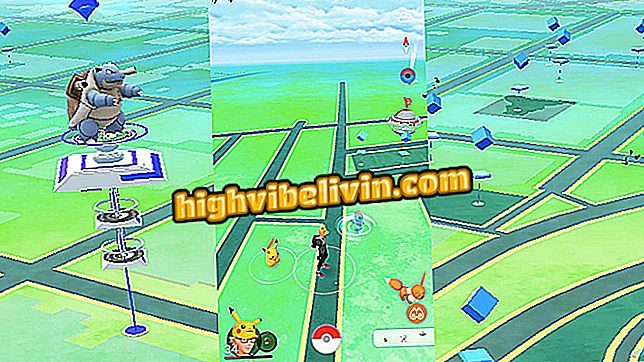HD: n eheyttäminen Windows 10: ssä
Joidenkin kuukausien käytön jälkeen on normaalia, että tietokone menettää osan toiminnastaan aluksi. Tämä johtuu pääasiassa HD: ään kertyneistä ohjelmista ja tiedostoista, varsinkin jos ne ovat hajanaisia. Voit optimoida tietokoneen Microsoft-järjestelmän kanssa ja tehdä siitä nopeammin, ja yksi huoltotoimista on poistaa kiintolevy. Tällä tavoin järjestelmä järjestää tiedostoja uudelleen lohkojen vieressä, mikä vähentää sovellusten hakua ja avaamisaikaa.
Uuden Windows 10 - Fall Creators Update - esikatselun lataaminen
Tarkista, miten Windows 10: n natiivi työkalu käyttää eheyttämään tietokoneen kiintolevyä. Käytä työkalua vain, jos sinulla on perinteinen HD. Emme suosittele SSD: iden eheyttämistä.

HD: n eheyttäminen Windows 10: ssä
Sovellus: Hanki puhelimen tekniset vinkit ja uutiset
Vaihe 1. Avaa Windows 10 Disk Defragmenter -sovellus yksinkertaisesti avaamalla järjestelmän haku ja kirjoittamalla "defragment" (ilman lainausmerkkejä);

Avaa levyn eheytys
Vaihe 2. Valitse nyt asema, jonka haluat eheyttää, ja napsauta "Scan". Sovellus laskee sitten osion fragmentoitumisasteen;

Partition Fragmentation analysointi
Vaihe 3. Kun skannaus on päättynyt, osio on erittäin pirstoutunut, napsauta "Optimoi" aloittaaksesi eheytys. On syytä muistaa, että prosessi voi kestää useita tunteja;

Valitun aseman eheytys
Vaihe 4. Voit myös määrittää automaattisen ylläpidon niin, että HD: n eheytyy automaattisesti. Voit tehdä tämän napsauttamalla "Muuta asetuksia";

Automaattisen ylläpidon määrittäminen
Vaihe 5. Aktivoi vaihtoehto "Suorita aikataulun mukaan" ja valitse jaksotus. Lopuksi napsauta "OK" tallentaaksesi.

Automaattisen ylläpidon määrittäminen
Näiden vihjeiden avulla voit optimoida tietokoneen suorituskyvyn Windows 10 Disk Defragmenter -ohjelmalla.
Miten Windows Defender aktivoidaan Windows 10: ssä? Vaihda vinkkejä foorumiin.